

新製品リリース!NoteBurner Spotify音楽変換、LINE MUSIC音楽変換Android版が登場!詳細を見る
Amazon Music には Prime Music、Amazon Music Unlimited、Amazon Music HD の3種類があります。それぞれの配信曲数と配信音質に違いがありますが、どちらでも聴き放題で利用できます。本記事では、Amazon Music の聴き放題音楽を CD に焼く方法をご紹介したいと思います。CD プレイヤーや車で Amazon Music を聴きたい方はぜひ参考にしてみてください。

Amazon Music 自体には CD 作成機能を持っていないため、Amazon Music アプリを使って音楽を CD に焼くことはできません。また、Amazon Music アプリでお気に入りの音楽をダウンロードできますが、ダウンロードした曲は Amazon Music アプリ内でしか再生できません。
Amazon Music で配信されているすべての曲は暗号化されています。ダウンロードされた曲は、オフラインモードでのみアプリで聴くためのキャッシュファイルとして保存されています。暗号化されている曲を CD に直接書き込むことはできません。Amazon Music の音楽を CD に書き込むには、特化したソフトを使って、Amazon Music の音楽を MP3、WAV 形式に変換して保存する必要があります。
この記事では、NoteBurner Amazon Music Recorder という録音ソフトを使って、Amazon Music の音楽を高音質で録音して MP3、WAV に変換してから、CD に焼く手順を解説していきます。
NoteBurner Amazon Music Recorder は、プロの Amazon Music 録音ソフトである。Amazon Music の音源を録音して MP3 や WAV などに変換できます。Amazon Music HD の場合は、ロスレス・ハイレゾの音質で保存することも可能です。さらに、曲のタグ情報もそのまま保持します。
NoteBurner Amazon Music Recorder を使って、高音質で Amazon Music の音楽を CD に書き込むことができます。ほかにも、様々な Amazon Music 変換ソフトがありますが、詳しくはAmazon Music 変換おすすめソフト7選を参考にしてみてください。
CD を作成するには、主に Amazon Music の音楽を録音し、MP3 か WAV 形式に変換し、CD に書き込むという3つのステップがあります。Amazon Music の録音と変換の部分は、NoteBurner Amazon Music Recorder を使えば数クリックだけで手軽にできます。
まずは、NoteBurner Amazon Music Recorder をお使いの Windows パソコンまたは Mac にダウンロードしてインストールしておきましょう。
ご注意:NoteBurner Amazon Music Recorder をうまく動作させるため、PC または Mac に 最新バージョンの Amazon Music アプリをインストールしておく必要があるので要注意です。それに、Amazon Music HD か Amazon Music Unlimited または Prime Music を利用できる Amazon アカウントで Amazon Music アプリにサインインしておく必要もあります。
NoteBurner Amazon Music Recorder のインストール後、実行します。すると Amazon Music アプリも自動的に起動されます。うまく変換するため、事前に Amazon Music アプリを起動しないでください。
CD に焼きたい曲、アルバム、プレイリストを検索して開きます。右下のグリーンボタンをクリックすると追加リストが表示されます。曲を選択した後、「追加」ボタンをクリックしてください。
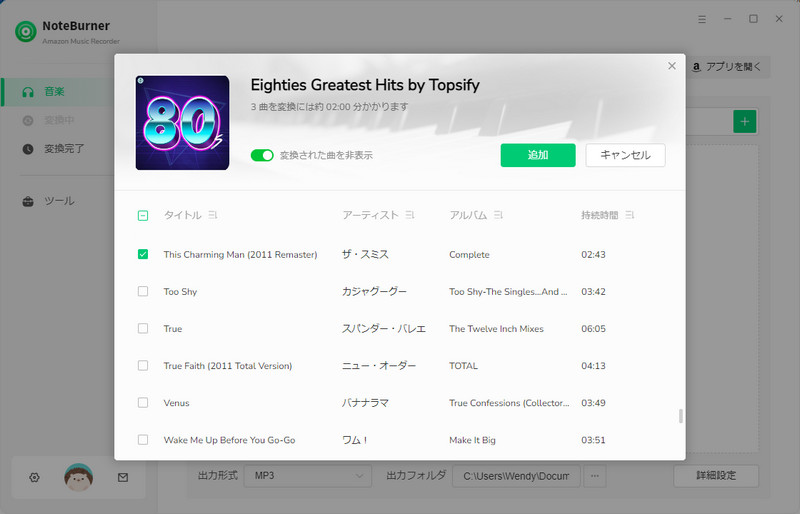
操作画面の左下にある歯車のようなアイコンをクリックして、設定画面を開きます。出力形式には MP3、AAC、WAV、FLAC、AIFF、ALAC 6つの音声ファイル形式がありますが、ここでは MP3 か WAV に選択します。80分を超える音源を音楽 CD に焼く場合は、MP3 を選択してください。変換モードは「録音モード」に選択します。
ほかに、出力した曲をアーティスト、アルバム単位で保存するように設定することもできます。
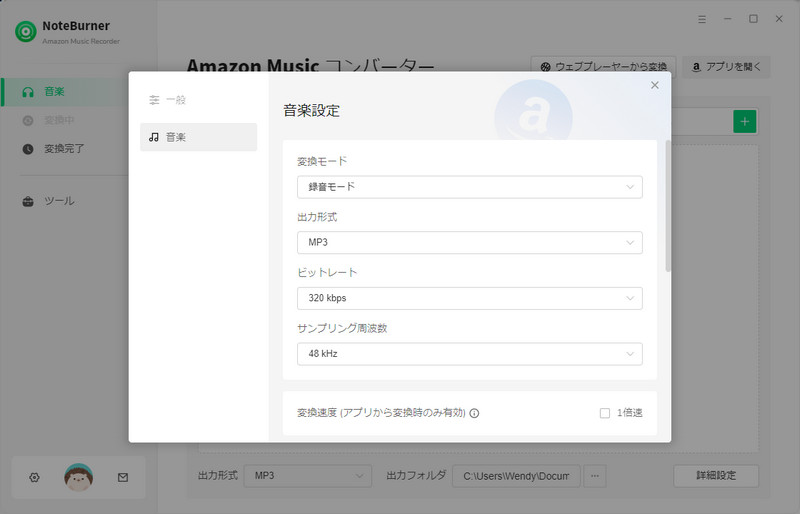
変換リストにリストされる曲を確認してから、「変換」ボタンをクリックして、変換を開始します。すると、自動的に録音と変換の作業が行われます。あとは変換の完了まで待つだけです。
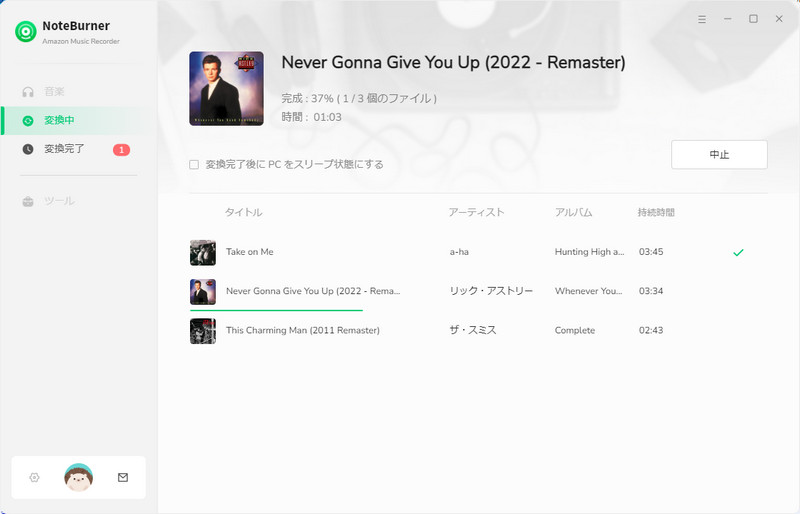
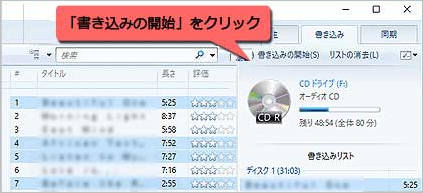
以上、Windows 付属のメディアプレイヤーである Windows Media Player を使って、変換された Amazon Music を CD / DVD に焼く手順をご紹介しました。Windows OS やソフトの更新あるいはバージョンアップなどによって手順や機能などが変わる可能性があることをご了承頂きたく存じます。
Windows Media Player で書き込むことのできるディスクは、オーディオ CD、データ CD、データ DVD の 3 種類があります。作業を始めるには、CD または DVD 書き込み用ドライブと、空の CD または DVD が必要です。
以上は Mac で CD を焼く手順です。オーディオ CD を作成する場合は、最後に作成したディスクのみにトラック情報(曲のタイトル、アーティスト、およびアルバム)が含まれます。ほかの CD 内の曲は、トラック番号(「トラック01」、「トラック02」など)だけが示されます。
これで、Amazon Music の音楽を CD に焼くことができました。いかがでしょうか。Amazon Music で配信されている音楽を個人的に保存したい方は、是非参考にしてみてください。
Amazon Music の配信されている曲はすべて暗号化されているため、直接に CD に焼くことができませんが、NoteBurner Amazon Music Recorder というような特化したソフトを使って、Amazon Music の音楽を暗号化のない MP3、WAV ファイルに録音して保存すれば CD に焼くことまでも可能になりました。CD プレイヤーまたは車で音楽を聴くのがお好きな方に、ぜひ Amazon Music の音楽を CD に焼く方法を試してみてください。
なお、NoteBurner Amazon Music Recorder はシェアウェアですが、無料体験ができます。試用版では一曲3分までしか保存できないが、ライセンスを購入することで3分の試用制限を解除できます。アルバム1枚程の価格で、お気に入りの曲をたくさん所有できて、お買い得ですよ。ダウンロードと購入はこちらです。
※ Amazon Music などの音楽配信サービスのコンテンツは著作権を有しています。あくまで個人の鑑賞用であり、無断での転用は禁じられています。また、NoteBurner は Amazon Music と提携は結んでおらず、こちらのコンテンツはお客様の使いやすさ向上のためのページであり、本製品を宣伝するものでは一切ございませんのでご了承ください。
※音楽の録音につきましては、動作検証がされておりますが、Amazon Music の仕様は日々変更されており、すべての環境での音楽保存を保証するものではございません。